Siri: Stimme ändern - so geht's
In diesem Artikel erfahren Sie, wie Sie Apples Sprachassistentin Siri eine neue Stimme verleihen.

- Thobias Marr
Nützlich und praktisch: Mit Siri können Sie viele Funktionen Ihres iPhones per Sprachbefehl ausführen, wenn dafür mal keine Hand frei ist oder das Smartphone nicht in greifbarer Nähe liegt. Siri muss aber nicht immer gleich klingen: In diesem Artikel erfahren Sie, wie Sie Siris Stimme und auch ihre Sprache auf Ihrem iPhone ändern.
Siri: So ändern Sie Stimme und Sprache
Folgen Sie unserer Schritt-für-Schritt-Anleitung oder schauen Sie sich die Kurzanleitung an.
Siri Stimme ändern (5 Bilder)
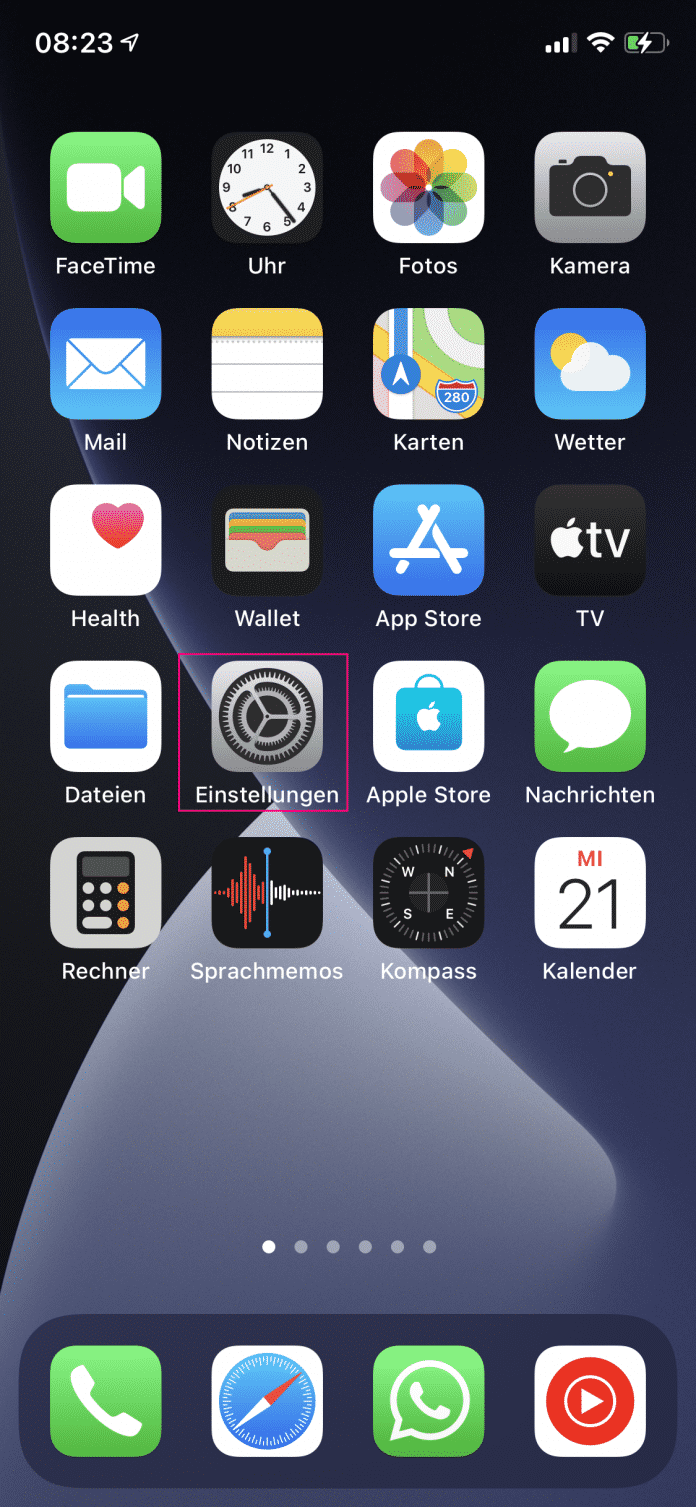
1. Schritt:
Kurzanleitung
- Wechseln Sie in die Einstellungen.
- Wählen Sie den Menüpunkt "Siri & Suchen".
- Tippen Sie jetzt auf den Menüpunkt "Siri-Stimme".
- Sie können zwischen männlicher und weiblicher Stimme, in einigen Sprachen auch zwischen unterschiedlichen Dialekten wählen.
- Unter "Sprache" haben Sie zusätzlich die Möglichkeit, die gewünschte Sprache einzustellen. Hinweis: Wenn Sie die Sprache wechseln, müssen Sie Siri erneut aktivieren.
(thom)